Win10取消开机密码的方法
摘要:Win10开机登录密码取消步骤1按下快捷键Win+R或依次点击开始菜单按钮》所有应用》Windows系统》运行。打开“运行命令”窗口,输入“...
Win10开机登录密码取消步骤
1按下快捷键Win+R或依次点击 开始菜单按钮》所有应用》Windows系统》运行。打开“运行命令”窗口,输入“control userpasswords2”,点击【确定】。
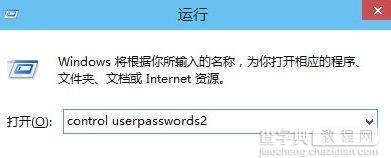 2.取消勾选“要使用本计算机,用户必须输入用户名和密码”,然后点击【确定】。
2.取消勾选“要使用本计算机,用户必须输入用户名和密码”,然后点击【确定】。
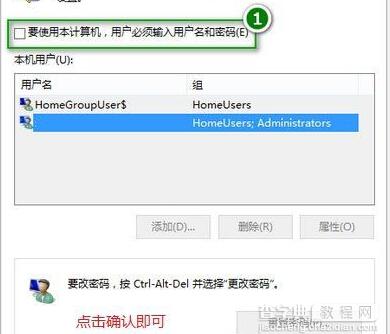 3.在弹出的“自动登录”窗口中,输入要自动登录的账号的名称和密码,点击【确定】,就可以取消Win10的开机登录密码了,以后开机就不用输入密码自动登录了,同时又保证了电脑面向网络的安全性。
3.在弹出的“自动登录”窗口中,输入要自动登录的账号的名称和密码,点击【确定】,就可以取消Win10的开机登录密码了,以后开机就不用输入密码自动登录了,同时又保证了电脑面向网络的安全性。
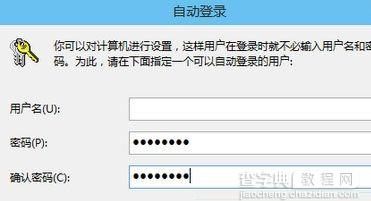 设置了过于复杂的开机密码,会带来许多烦恼,因此如果设置了太复杂的密码,不妨用上面的步骤,将它取消吧。
设置了过于复杂的开机密码,会带来许多烦恼,因此如果设置了太复杂的密码,不妨用上面的步骤,将它取消吧。
【Win10取消开机密码的方法】相关文章:
★ Win10系统应用更新失败错误代码803F7000的解决方法
上一篇:
Windows10多账户切换登录方法步骤
下一篇:
安装win10所需的标准配置是怎样
